UbuntuでPCの電源を切ってもUSBに電源供給されていました。BIOSの設定で電源供給しないように変更することができます。今回は、UbuntuでPCの電源を切ったらUSBに電源供給されないようにする方法について紹介いたします。
USBの電源供給について
UbuntuのPCで電源を切っても、USBには電源が供給されたままになってました。
USBに電源供給されないようにするには、Ubuntuの設定ではなくマザーボードのBIOS設定を変更します。
- UEFI BIOS Utilityを起動する
- 設定を変更する
※説明はASUSのマザーボードで行っています。
UEFI BIOS Utilityの起動
PCの電源を入れて、F2キーを押してUEFI BIOS Utilityを起動します。
F7キーを押すか、画面右下の「詳細設定モード」をクリックします。
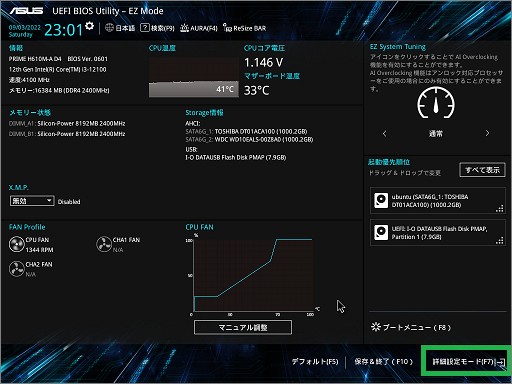
設定の変更
詳細設定モード(Advanced Mode)の画面が表示されます。
上側に表示されている項目から「詳細」を選択します。
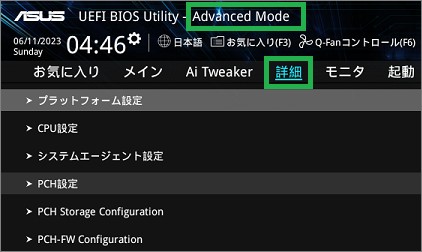
左側に表示されている一覧の下側に移動していくと、「オンボードデバイス設定構成」が表示されます。表示された「オンボードデバイス設定構成」を選択します。
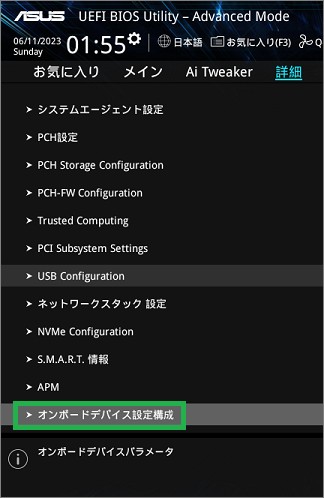
表示された画面で「USB power delivery in Soft Off state(S5)」をEnabledからDisabledに変更します。

設定を変更したら、上側にある「終了」を選択します。
表示されたメニューから「変更を保存しリセット」を選択します。
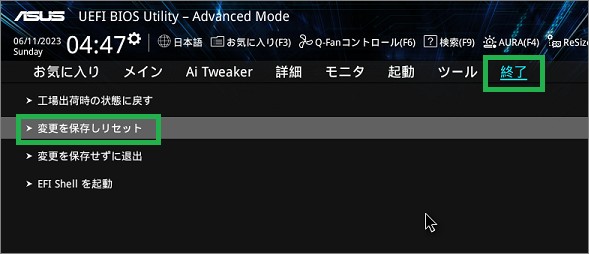
「変更を保存しリセット」が表示されて、その下に変更した内容が表示されます。
「USB power delivery in Soft Off state(S5)[Enabled]->[Disabled]が表示されているのを確認して「OK」を選択します。PCの再起動が実施され、設定が有効になります。
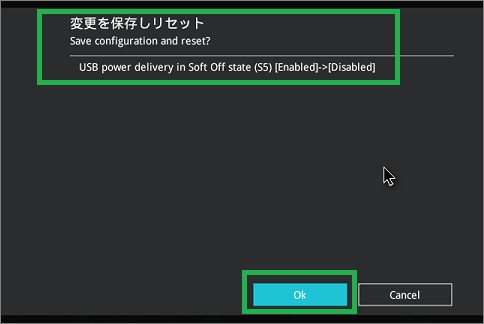
まとめ
今回は、UbuntuでPCの電源を切ったらUSBに電源供給されないようにする方法について紹介しました。設定の変更は、マザーボードのBIOS設定で行うことができます。PCの電源を切ったあとにUSBに電源供給が必要ない場合は、設定すると良いと思います。
読んでいただき、ありがとうございます。
参考になりましたら、幸いです。


